para Revit MEP TigreCAD Guia do usuário Versão Desenvolvido pela ofcdesk, llc. Todos os direitos reservados.
|
|
|
- Gabriel Camilo Cruz
- 8 Há anos
- Visualizações:
Transcrição
1 TigreCAD para Revit MEP Guia do usuário Versão Desenvolvido pela ofcdesk, llc. Todos os direitos reservados.
2 Índice Introdução... Instalação do TigreCAD... Funcionalidades TigreCAD no ofcdesk idc... Como acessar os recursos do TigreCAD... Como utilizar um Template (modelo)... Como carregar conexões... Como usar a ferramenta Favorites... Como criar quantitativo... Como cadastrar um tubo... Como configurar preferências... Atualizações de bibliotecas... Atualização do ofcdesk idc e TigreCAD... Sobre o ofcdesk idc e suporte... Entre em contato conosco
3 Propósito A ofcdesk tem o compromisso de fornecer materiais de qualidade para ajudá-lo a aproveitar melhor nossos produtos. Com esse propósito, desenvolvemos este documento contendo instruções sobre a instalação e utilização do TigreCAD para Revit MEP desenvolvido pela ofcdesk. A aparência, as informações apresentadas nas telas e as imagens podem variar de acordo com a versão do produto. Abrangência Este guia compreende a perspectiva do usuário do TigreCAD para Revit MEP no ofcdesk idc, incluindo instruções dos processos de projeção com as respectivas tarefas e funções técnicas. Visão geral O guia de usuário apresenta o funcionamento do TigreCAD para Revit MEP desenvolvido pela ofcdesk que se integra ao software ofcdesk idc. O ofcdesk idc é uma excelente solução com base no conceito BIM que conta com recursos importantes para incrementar resultados e reduzir tempo e custos. Obtenha mais informações e suporte técnico pelo suporte@ofcdesk.com 3
4 Introdução Sobre o TigreCAD O TigreCAD é software desenvolvido para a Tigre S/A Tubos e Conexões pela ofcdesk destinado ao desenvolvimento e detalhamento de projetos de instalações hidráulicas e elétricas, que funciona como um aplicativo para AutoCAD e Revit MEP de maneira integrada ao ofcdesk idc. Fácil de usar, o TigreCAD oferece ferramentas especiais para a inserção, edição e quantificação dos produtos Tigre inseridos em projetos executados no AutoCAD e Revit MEP. Sobre o ofcdesk idc O ofcdesk idc é uma solução abrangente para design, arquitetura, engenharia, construção e MEP. Oferece tecnologia com base nas nuvens para acelerar o download de produtos e aprimorar o gerenciamento de conteúdos. Um aplicativo que funciona em diversas plataformas, o que permite baixar e subir arquivos RFA, DWG e SKP. Também conta com ferramentas para a criação de lista de materiais (BOM), Typicals e Favorites. Leia com atenção as instruções deste guia do usuário e aproveite o que o ofcdesk idc TigreCAD para Revit MEP tem de melhor. 4
5 Instalação do TigreCAD Acesse Produtos (a) e Downloads (b). Importante: para baixar o TigreCAD é necessário cadastrar-se no Mundo Tigre(a). Clique em SAIBA MAIS (b). Marque a caixa de seleção para autorizar envio do seu nome e para a ofcdesk (c) e pressione o botão Clique aqui para baixar (d). 5
6 No site da ofcdesk, selecione o TigreCAD para Revit (a) e clique em Download (b). 2 Clique em Run (executar) e será iniciada automaticamente a instalação. Clique em Avançar na tela que será exibida. 6
7 3 Será exibida uma tela com a informação de que o TigreCAD para Revit é gratuito e faz parte da solução ofcdesk idc. Clique em Avançar. 4 Leia o Contrato de Licença de Uso, selecione Eu aceito os termos do Contrato e clique em Avançar. 7
8 5 Escolha onde quer instalar o programa e clique em Avançar. 6 Escolha em qual versão do Revit MEP deseja instalar o plug-in ofcdesk idc e clique em Avançar. 8
9 7 Clique em Instalar. 8 Selecione Sim, reiniciar o computador agora e Concluir. 9
10 Funcionalidades TigreCAD Content Creator no ofcdesk idc Extension Plug-in O TigreCAD é um aplicativo para Revit MEP desenvolvido pela ofcdesk que se integra ao software ofcdesk idc (uma solução que auxilia no gerenciamento de itens, maximiza a produtividade e possibilita a transição de projetos entre plataformas). Importante: o software ofcdesk idc será instalado juntamente com o TigreCAD e após expirar o período de avaliação de 30 dias do software, terá algumas funcionalidades limitadas. Porém as funcionalidades do TigreCAD no ofcdesk idc não serão afetadas. Para utilizar o TigreCAD gratuitamente por tempo indeterminado, exclusivamente em projetos com os produtos Tigre, selecione Run the Product (executar programa) e clique em Finish todas as vezes que o software for iniciado. Para mais informações e aquisição do ofcdesk idc e outros produtos da ofcdesk, entre com contato pelo info@ofcdesk.com ou acesse 0
11 Como acessar os recursos do TigreCAD Após instalar o TigreCAD e reiniciar o computador, abra o Revit MEP. Uma aba estará disponível contendo as ferramentas do ofcdesk idc - TigreCAD. Veja a descrição a seguir: Insert - botão para carregar produtos nas famílias Favorites - botão para configurar e listar produtos que o usuário sempre utiliza Finishes - botão exclusivo do ofcdesk idc para aplicação de acabamentos (não ativo no TigreCAD ) Typicals - botão para definição, inserção e edição de conjuntos de produtos Import e Export IDS - botõe exclusivos do ofcdesk idc para importação e exportação de arquivos IDS (não ativo no TigreCAD ) Quick Schedule - botão para criação de quantitativo Para iniciar um projeto usando as ferramentas do TigreCAD, o usuário pode configurar um Template (modelo) a partir do modelo da Tigre ou desenvolver o projeto usando o Template (modelo) da Tigre que é instalado junto com o programa. Por padrão, o Template TigreCAD será instalado na sua área de trabalho.
12 Como utilizar um Template (modelo) Clique no ícone do Revit MEP, New (novo) e escolha Project (projeto). 2 Clique em Browse (escolher), selecione um Template (modelo) e clique em Open (abrir). 3 Para fazer um projeto com base no Template, deixe a opção Project selecionada, para modificar o Template, deixe selecionada a opção Project Template. 2
13 Como carregar conexões Como o Template Tigre já contém os sistemas de tubos, basta carregar as conexões para utilizar. Acesse a aba ofcdesk idc e clique no ícone Insert (inserir). 2 Clique em Local Libraries - bibliotecas locais (a) e navegue pela lista das categorias de itens (b). A lista pode expandir para múltiplas subcategorias de acordo com o tamanho da biblioteca. Ver Typicals 3 4 Clique uma vez sobre o item e em Insert (inserir) ou clique duas vezes sobre o item para carregar. Clique sobre a estrela (c) e o item será adicionado automaticamente na sua lista de Favorites (favoritos). 3
14 2 Acesse a aba Home e clique em Pipe. Escolha um dos sistemas de tubo (a) e clique em Edit Type - editar tipo (b). 3 Modifique a conexão que foi carregada na tela Type Properties e clique em Apply (aplicar). 4
15 Como usar a ferramenta Favorites A ferramenta Favorites (favoritos) do ofcdesk idc permite que os itens mais utilizados estejam sempre à mão. Para acessar a lista, clique no ícone Favorites. 2 Para carregar um item, selecione a categoria Favorites (a) e clique duas vezes sobre o item. Crie pastas segundo sua conveniência para ajudar na organização dos seus itens favoritos. Clique no sinal +, em seguida, clique duas vezes sobre a nova pasta e nomeie (a). Arraste o item do Favorites para nova pasta. Caso queira apagar, selecione a pasta e clique no sinal x. Como adicionar um item na lista Favorites Acesse a aba ofcdesk idc, clique no ícone Insert (inserir) e clique na estrela para que o item seja automaticamente incluído na lista Favorites. 5
16 Como criar quantitativo Crie uma lista dos itens utilizados no projeto. Na aba ofcdesk idc, clique no ícone Quick Schedule (quantitativo). 2 Selecione All (tudo) ou Pumbling (sistema de tubos) para obter um quantitativo completo ou parcial. O quantitativo contém a lista de itens que formam seu projeto. Dentre as informações sobre os itens constam o acabamento e a qual biblioteca pertence. 6
17 Como cadastrar um tubo Para modificar o Template TigreCAD e cadastrar um tubo, clique no ícone do Revit MEP, New (novo) e escolha Project Template (modelo de projeto). Deixe selecionada a opção Project Template. 2 3 Acesse a aba Home e clique em Pipe. Escolha um sistema de tubo já cadastrado Clique em Edit Type (editar tipo). Clique em Duplicate (duplicar) e nomeie. Faça as modificações que desejar e clique em Apply (aplicar). 7 Para modificar os diâmetros do novo tubo, acesse a aba Manage (gerenciar), MEP Settings e Mechanical Settings. 8 Ajuste o material. 7
18 9 Ao lado da lista Connection (conexão), clique no botão Add (adicionar). Nomeie o novo tipo de a conexão e clique em OK. 0 Ao lado da lista Schedule/Type (tabela/tipo), clique em Add (adicionar). Nomeie o novo tipo de tabela e clique em OK. Remova os diâmetros que não façam parte do novo tipo de tubo, clicando sobre o diâmetro e no botão Delete Size (remover tamanho). Ou clique em New size (novo tamanho) para acrescentar um diâmetro. 2 Insira o Nominal Diameter (diâmetro nominal), Inside Diameter (diâmetro interno) e Outside Diameter (diâmetro externo) e clique em OK. Acesse para verificar as informações de diâmetro dos produtos Tigre. 8
19 3 Seguindo as informações configuradas em Mechanical Settings, acesse Home, Pipe e clique em Edit Type. 4 Atualize as informações e clique em Apply (aplicar). 9
20 Como configurar preferências Atenção! Recomenda-se que as modificações das configurações em Preferences (preferências) sejam realizadas somente por usuários avançados. Acesse a aba ofcdesk e clique em Preferences (preferências). Será exibida uma tela com as abas Locations (locais), Proxy, General (geral), Shared Folders (pastas compartilhadas) e Finishes/Options (acabamentos/opções). Use a aba Locations para verificar onde as bibliotecas são armazenadas. A localização é importante, pois, será empregada pelo ofcdesk idc na busca dos blocos de itens que o usuário tenha criado dentro da base de dados e que serão inseridos no projeto. Use a aba Proxy para ajustar as configurações do servidor Proxy. Use a aba General para acessar a ofcdesk.net e limpar o cachê de thumbnail. 20
21 Use a aba Shared Folders para verificar a location onde as pastas compartilhadas estão localizadas e deixá-las visíveis ou não. Use a aba Finishes/Options para controlar quais telas de acabamento serão exibidas e controlar o intervalo automático do render. 2
22 Atualizações de bibliotecas Uma mensagem avisando das atualizações disponíveis será exibida assim que o programa for iniciado, uma vez ao dia. Porém é possível verificar se há atualizações clicando em Update na aba ofcdesk. Clique em Yes (sim) para iniciar o processo de atualização de bibliotecas. 2 Na tela, clique sobre uma biblioteca para atualizá-la ou clique em Update all libraries para atualizar todas as bibliotecas que possuam atualização disponível. Importante! É necessário estar conectado à Internet e ter uma conta ofcdesk.net para atualizar as bibliotecas. Para acessar sua conta ofcdesk.net, clique em Login e digite seu e senha. 22
23 Atualização do ofcdesk idc e TigreCAD Uma mensagem avisando de atualizações disponíveis para o software será exibida assim que o programa for iniciado, uma vez ao dia. Porém é possível verificar se há atualizações clicando em Update na aba ofcdesk. Clique em Yes (sim) para iniciar o processo de atualização do software. 2 3 Será exibido o assistente de instalação informando qual é a nova versão do software. Clique em Install (instalar) e siga as instruções que serão exibidas na tela. Após finalizar a atualização, reinicie o computador. 23
24 Sobre o ofcdesk idc e suporte Consulte informações sobre o ofcdesk idc como a versão e o Serial Number. Clique em About (sobre) na aba ofcdesk. E caso esteja enfrentando algum problema técnico, clique em Send Log (enviar log). A equipe de suporte enviará um com a solução. 24
25 Entre em contato conosco Ajude-nos a aprimorar nossos recursos para melhor servi-lo, envie seus comentários e sugestões a respeito dos produtos ofcdesk para feedback@ofcdesk.com. Para mais informações sobre o TigreCAD, o ofcdesk idc e outros produtos ofcdesk, envie para: info@ofcdesk.com. Obtenha suporte técnico e dicas sobre o TigreCAD, o ofcdesk idc e outros produtos ofcdesk no site ou pelo fórum em forum.ofcdesk.com. O ofcdesk idc e as demais soluções aqui mencionadas são de propriedade da ofcdesk, llc, nos Estados Unidos e em outros países. TigreCAD é uma marca registrada da Tigre S/A Tubos e Conexões, no Brasil e em outros países. SketchUp é uma marca registrada da Trimble Navigation Limited, nos Estados Unidos e em outros países. O ofcdesk idc não é associado com, endossado, patrocinado ou apoiado pela Trimble Navigation Limited e/ou suas afiliadas ou subsidiárias. Revit e AutoCAD são marcas registradas da Autodesk, Inc., nos Estados Unidos e em outros países. O ofcdesk idc não é associado com, endossado, patrocinado ou apoiado pela Autodesk, Inc. e/ou suas afiliadas ou subsidiárias. A ofcdesk não é responsável por erros tipográficos ou gráficos que apareçam neste documento Desenvolvido pela ofcdesk, llc. Todos os direitos reservados. 25
Tutorial. Como atualizar as bibliotecas, o ofcdesk idc e o ofcdesk cad. Versão 1.0. 2012. Desenvolvido por ofcdesk, llc. Todos os direitos reservados.
 Tutorial Versão 1.0 Como atualizar as bibliotecas, o ofcdesk idc e o ofcdesk cad 2012. Desenvolvido por ofcdesk, llc. Todos os direitos reservados. Índice Download e instalação de bibliotecas... Atualização
Tutorial Versão 1.0 Como atualizar as bibliotecas, o ofcdesk idc e o ofcdesk cad 2012. Desenvolvido por ofcdesk, llc. Todos os direitos reservados. Índice Download e instalação de bibliotecas... Atualização
TigreCAD para AutoCAD. Guia do usuário. Versão 2. 2012. Desenvolvido pela ofcdesk, llc. Todos os direitos reservados.
 TigreCAD para AutoCAD Guia do usuário Versão 0. Desenvolvido pela ofcdesk, llc. Todos os direitos reservados. Índice Introdução... 4 Instalação do TigreCAD... 5 Funcionalidades TigreCAD no ofcdesk idc...
TigreCAD para AutoCAD Guia do usuário Versão 0. Desenvolvido pela ofcdesk, llc. Todos os direitos reservados. Índice Introdução... 4 Instalação do TigreCAD... 5 Funcionalidades TigreCAD no ofcdesk idc...
para Revit Guia do usuário Versão 2 2012. Desenvolvido pela ofcdesk, llc. Todos os direitos reservados.
 para Revit Guia do usuário Versão 0. Desenvolvido pela ofcdesk, llc. Todos os direitos reservados. Índice Introdução... 4 Instalação do ofcdesk idc... 5 Ativação do ofcdesk idc... 7 Reinstalação de uma
para Revit Guia do usuário Versão 0. Desenvolvido pela ofcdesk, llc. Todos os direitos reservados. Índice Introdução... 4 Instalação do ofcdesk idc... 5 Ativação do ofcdesk idc... 7 Reinstalação de uma
para Revit Guia do usuário Versão 2.1 2012. Desenvolvido pela ofcdesk, llc. Todos os direitos reservados.
 para Revit Guia do usuário Versão. 0. Desenvolvido pela ofcdesk, llc. Todos os direitos reservados. Índice Introdução... Instalação do ofcdesk idc... Ativação do ofcdesk idc... Reinstalação de uma licença
para Revit Guia do usuário Versão. 0. Desenvolvido pela ofcdesk, llc. Todos os direitos reservados. Índice Introdução... Instalação do ofcdesk idc... Ativação do ofcdesk idc... Reinstalação de uma licença
Guia do usuário. Versão 1.0. 2011. Desenvolvido pela ofcdesk, llc. Todos os direitos reservados.
 Guia do usuário Versão.0 0. Desenvolvido pela ofcdesk, llc. Todos os direitos reservados. Índice Introdução... 4 Instalação do ofcdesk crayon... 5 Ativação do ofcdesk crayon... 7 Instalação do ofcdesk
Guia do usuário Versão.0 0. Desenvolvido pela ofcdesk, llc. Todos os direitos reservados. Índice Introdução... 4 Instalação do ofcdesk crayon... 5 Ativação do ofcdesk crayon... 7 Instalação do ofcdesk
Guia do usuário. Versão 2.2. 2012. Desenvolvido pela ofcdesk, llc. Todos os direitos reservados.
 Guia do usuário Versão 2.2 2012. Desenvolvido pela ofcdesk, llc. Todos os direitos reservados. Índice Introdução... 4 Instalação do ofcdesk idc... 5 tivação do ofcdesk idc... 8 Reinstalação de uma licença
Guia do usuário Versão 2.2 2012. Desenvolvido pela ofcdesk, llc. Todos os direitos reservados. Índice Introdução... 4 Instalação do ofcdesk idc... 5 tivação do ofcdesk idc... 8 Reinstalação de uma licença
Tutorial. Guia de atualização de bibliotecas e do ofcdesk idc. Versão 1.3. 2011. Desenvolvido por ofcdesk, llc. Todos os direitos reservados.
 Tutorial Versão 1.3 Guia de atualização de bibliotecas e do ofcdesk idc 2011. Desenvolvido por ofcdesk, llc. Todos os direitos reservados. Índice Introdução... Propósito... Como adicionar bibliotecas no
Tutorial Versão 1.3 Guia de atualização de bibliotecas e do ofcdesk idc 2011. Desenvolvido por ofcdesk, llc. Todos os direitos reservados. Índice Introdução... Propósito... Como adicionar bibliotecas no
Este Guia de início rápido o auxiliará a utilizar os recursos mais conhecidos do ofcdesk idc.
 Guia de início rápido para AutoCAD Este Guia de início rápido o auxiliará a utilizar os recursos mais conhecidos do ofcdesk idc. Estamos satisfeito em oferecer o ofcdesk idc, um poderoso software de máxima
Guia de início rápido para AutoCAD Este Guia de início rápido o auxiliará a utilizar os recursos mais conhecidos do ofcdesk idc. Estamos satisfeito em oferecer o ofcdesk idc, um poderoso software de máxima
Guia do Usuário. Versão 1.01.0.2. 2011. Desenvolvido por ofcdesk, llc. Todos os direitos reservados.
 Guia do Usuário Versão 1.01.0.2 2011. Desenvolvido por ofcdesk, llc. Todos os direitos reservados. Índice Introdução... Propósito Abrangência Termos e definições Referências Visão geral... 3 3 content
Guia do Usuário Versão 1.01.0.2 2011. Desenvolvido por ofcdesk, llc. Todos os direitos reservados. Índice Introdução... Propósito Abrangência Termos e definições Referências Visão geral... 3 3 content
para Revit MEP TigreCAD Guia do usuário Versão Desenvolvido pela ofcdesk, llc. Todos os direitos reservados.
 TigreCAD para Revit MEP Guia do usuário Versão.0 202. Desenvolvido pela ofcdesk, llc. Todos os direitos reservados. Índice Introdução... Instalação do TigreCAD... Funcionalidades TigreCAD no ofcdesk idc...
TigreCAD para Revit MEP Guia do usuário Versão.0 202. Desenvolvido pela ofcdesk, llc. Todos os direitos reservados. Índice Introdução... Instalação do TigreCAD... Funcionalidades TigreCAD no ofcdesk idc...
TigreCAD para AutoCAD. Guia do usuário. Versão 1.0. 2012. Desenvolvido pela ofcdesk, llc. Todos os direitos reservados.
 TigreCAD para AutoCAD Guia do usuário Versão.0 0. Desenvolvido pela ofcdesk, llc. Todos os direitos reservados. Índice Introdução... Instalação do TigreCAD... Funcionalidades TigreCAD no ofcdesk idc...
TigreCAD para AutoCAD Guia do usuário Versão.0 0. Desenvolvido pela ofcdesk, llc. Todos os direitos reservados. Índice Introdução... Instalação do TigreCAD... Funcionalidades TigreCAD no ofcdesk idc...
Tutorial. Configuração dos produtos ofcdesk em rede. Versão 1.0. 2012. Desenvolvido por ofcdesk, llc. Todos os direitos reservados.
 Tutorial Versão 1.0 Configuração dos produtos ofcdesk em rede 2012. Desenvolvido por ofcdesk, llc. Todos os direitos reservados. Índice Opções de utilização do conteúdo dos produtos ofcdesk... 3 Configuração
Tutorial Versão 1.0 Configuração dos produtos ofcdesk em rede 2012. Desenvolvido por ofcdesk, llc. Todos os direitos reservados. Índice Opções de utilização do conteúdo dos produtos ofcdesk... 3 Configuração
Medical Office 2015 Instruções de Instalação e Configuração
 Medical Office 2015 Instruções de Instalação e Configuração 1) Faça o download do Medica Office através do nosso site www.medicaloffice.com.br opção do Download; 2) Após realizado o download do arquivo
Medical Office 2015 Instruções de Instalação e Configuração 1) Faça o download do Medica Office através do nosso site www.medicaloffice.com.br opção do Download; 2) Após realizado o download do arquivo
Fiery Driver Configurator
 2015 Electronics For Imaging, Inc. As informações nesta publicação estão cobertas pelos termos dos Avisos de caráter legal deste produto. 16 de novembro de 2015 Conteúdo 3 Conteúdo Fiery Driver Configurator...5
2015 Electronics For Imaging, Inc. As informações nesta publicação estão cobertas pelos termos dos Avisos de caráter legal deste produto. 16 de novembro de 2015 Conteúdo 3 Conteúdo Fiery Driver Configurator...5
Figura 1: tela inicial do BlueControl COMO COLOCAR A SALA DE INFORMÁTICA EM FUNCIONAMENTO?
 Índice BlueControl... 3 1 - Efetuando o logon no Windows... 4 2 - Efetuando o login no BlueControl... 5 3 - A grade de horários... 9 3.1 - Trabalhando com o calendário... 9 3.2 - Cancelando uma atividade
Índice BlueControl... 3 1 - Efetuando o logon no Windows... 4 2 - Efetuando o login no BlueControl... 5 3 - A grade de horários... 9 3.1 - Trabalhando com o calendário... 9 3.2 - Cancelando uma atividade
Manual de Instalação SIM/SINASC
 Manual de Instalação SIM/SINASC Agosto/2009 Versão 2.2 Índice CAPÍTULO 01 INTRODUÇÃO... 4 CAPÍTULO 02 - PERFIL DO HARDWARE... 5 CAPÍTULO 03 INSTALADOR SIM SINASC 2.2... 6 CAPÍTULO 04 - MODO DE INSTALAÇÃO...
Manual de Instalação SIM/SINASC Agosto/2009 Versão 2.2 Índice CAPÍTULO 01 INTRODUÇÃO... 4 CAPÍTULO 02 - PERFIL DO HARDWARE... 5 CAPÍTULO 03 INSTALADOR SIM SINASC 2.2... 6 CAPÍTULO 04 - MODO DE INSTALAÇÃO...
MANUAL DE EMISSÃO E INSTALAÇÃO DO CERTIFICADO TIPO A1 (GOOGLE CHROME)
 MANUAL DE EMISSÃO E INSTALAÇÃO DO CERTIFICADO TIPO A1 (GOOGLE CHROME) VERSÃO 10 Atualizado em 30/12/2015 Página 1 de 30 A renovação online do certificado somente poderá ser feita uma única vez (e-cpf)
MANUAL DE EMISSÃO E INSTALAÇÃO DO CERTIFICADO TIPO A1 (GOOGLE CHROME) VERSÃO 10 Atualizado em 30/12/2015 Página 1 de 30 A renovação online do certificado somente poderá ser feita uma única vez (e-cpf)
Manual do Usuário do Produto EmiteNF-e. Manual do Usuário
 Manual do Usuário Produto: EmiteNF-e Versão: 1.2 Índice 1. Introdução... 2 2. Acesso ao EmiteNF-e... 2 3. Configurações Gerais... 4 3.1 Gerenciamento de Usuários... 4 3.2 Verificação de Disponibilidade
Manual do Usuário Produto: EmiteNF-e Versão: 1.2 Índice 1. Introdução... 2 2. Acesso ao EmiteNF-e... 2 3. Configurações Gerais... 4 3.1 Gerenciamento de Usuários... 4 3.2 Verificação de Disponibilidade
Caro Aluno, Internet Explorer (Clique Aqui) Google Chrome (Clique Aqui) Firefox (Clique Aqui)
 Caro Aluno, A fim de auxiliá-lo na eliminação de possíveis Malwares instalados no computador, desenvolvemos o tutorial abaixo para auxiliá-lo. Procure seguir cada passo conforme o indicado, a fim de conquistar
Caro Aluno, A fim de auxiliá-lo na eliminação de possíveis Malwares instalados no computador, desenvolvemos o tutorial abaixo para auxiliá-lo. Procure seguir cada passo conforme o indicado, a fim de conquistar
Portaria Express 2.0
 Portaria Express 2.0 A portaria do seu condomínio mais segura e eficiente. Com a preocupação cada vez mais necessária de segurança nos condomínio e empresas, investe-se muito em segurança. Câmeras, cercas,
Portaria Express 2.0 A portaria do seu condomínio mais segura e eficiente. Com a preocupação cada vez mais necessária de segurança nos condomínio e empresas, investe-se muito em segurança. Câmeras, cercas,
Do Word 2007 para o Office 365 para empresas
 Do Word 2007 para o Office 365 para empresas Faça a migração O Microsoft Word 2013 para área de trabalho está diferente das versões anteriores. Assim, veja a seguir uma visão geral dos novos recursos e
Do Word 2007 para o Office 365 para empresas Faça a migração O Microsoft Word 2013 para área de trabalho está diferente das versões anteriores. Assim, veja a seguir uma visão geral dos novos recursos e
BR DOT COM SISPON: MANUAL DO USUÁRIO
 BR DOT COM SISPON: MANUAL DO USUÁRIO BAURU 2015 2 BR DOT COM SISPON: MANUAL DO USUÁRIO Manual do usuário apresentado para auxiliar no uso do sistema SisPon. BAURU 2015 3 SUMÁRIO 1 Instalação... 5 1.1 Sispon...
BR DOT COM SISPON: MANUAL DO USUÁRIO BAURU 2015 2 BR DOT COM SISPON: MANUAL DO USUÁRIO Manual do usuário apresentado para auxiliar no uso do sistema SisPon. BAURU 2015 3 SUMÁRIO 1 Instalação... 5 1.1 Sispon...
Usando o Conference Manager do Microsoft Outlook
 Usando o Conference Manager do Microsoft Outlook Maio de 2012 Conteúdo Capítulo 1: Usando o Conference Manager do Microsoft Outlook... 5 Introdução ao Conference Manager do Microsoft Outlook... 5 Instalando
Usando o Conference Manager do Microsoft Outlook Maio de 2012 Conteúdo Capítulo 1: Usando o Conference Manager do Microsoft Outlook... 5 Introdução ao Conference Manager do Microsoft Outlook... 5 Instalando
PowerPoint 2010 para o Office 365 para empresas
 PowerPoint 2010 para o Office 365 para empresas Faça a migração O Microsoft PowerPoint 2013 tem uma aparência diferente das versões anteriores. Assim, veja a seguir uma visão geral dos novos recursos e
PowerPoint 2010 para o Office 365 para empresas Faça a migração O Microsoft PowerPoint 2013 tem uma aparência diferente das versões anteriores. Assim, veja a seguir uma visão geral dos novos recursos e
TUTORIAL CANON IMAGE GATEWAY
 TUTORIAL CANON IMAGE GATEWAY Registrar Adicionar uma câmera comum Config. Serviços Web em Câmeras PowerShot Config. Serviços Web em Câmeras PowerShot Configurar Serviços Web em Câmeras EOS Configurar Serviços
TUTORIAL CANON IMAGE GATEWAY Registrar Adicionar uma câmera comum Config. Serviços Web em Câmeras PowerShot Config. Serviços Web em Câmeras PowerShot Configurar Serviços Web em Câmeras EOS Configurar Serviços
AUTODESK SUBSCRIPTION. Guia Rápido para acessar o Centro de Assinaturas e utilizar os benefícios do seu Subscription
 AUTODESK SUBSCRIPTION Guia Rápido para acessar o Centro e utilizar os do seu Subscription Usar os O seu Autodesk Subscription vem com uma série de. Para acessar todos os seus, entre no sistema do Centro
AUTODESK SUBSCRIPTION Guia Rápido para acessar o Centro e utilizar os do seu Subscription Usar os O seu Autodesk Subscription vem com uma série de. Para acessar todos os seus, entre no sistema do Centro
MANUAL DE INSTALAÇÃO/UTILIZAÇÃO DO PEDIDO ELETRÔNICO
 MANUAL DE INSTALAÇÃO/UTILIZAÇÃO DO PEDIDO ELETRÔNICO 1. INSTALAÇÃO: Antes de iniciar a instalação do pedido eletrônico, entre em contato com o suporte da distribuidora e solicite a criação do código de
MANUAL DE INSTALAÇÃO/UTILIZAÇÃO DO PEDIDO ELETRÔNICO 1. INSTALAÇÃO: Antes de iniciar a instalação do pedido eletrônico, entre em contato com o suporte da distribuidora e solicite a criação do código de
Fale.com. Manual do Usuário
 Fale.com Manual do Usuário Serviço Fale.com Índice 1. Introdução 3 2. Instalando o Fale.com 3 a. Configurando o áudio para atendimento pela Internet 9 3. Configurando o Fale.com 14 4. Utilizando o Fale.com
Fale.com Manual do Usuário Serviço Fale.com Índice 1. Introdução 3 2. Instalando o Fale.com 3 a. Configurando o áudio para atendimento pela Internet 9 3. Configurando o Fale.com 14 4. Utilizando o Fale.com
Verifique se o Plugin do Flash Player está instalado no seu computador para a navegação adequada no portal.
 1 Tutorial: Blogs no Clickideia Introdução Esse tutorial mostrará as funções básicas da ferramenta de Blog do Portal Educacional Clickideia. Ele foi elaborado pensando em diferentes níveis de usuários
1 Tutorial: Blogs no Clickideia Introdução Esse tutorial mostrará as funções básicas da ferramenta de Blog do Portal Educacional Clickideia. Ele foi elaborado pensando em diferentes níveis de usuários
Microsoft Office Outlook Web Access ABYARAIMOVEIS.COM.BR
 Microsoft Office Outlook Web Access ABYARAIMOVEIS.COM.BR 1 Índice: 01- Acesso ao WEBMAIL 02- Enviar uma mensagem 03- Anexar um arquivo em uma mensagem 04- Ler/Abrir uma mensagem 05- Responder uma mensagem
Microsoft Office Outlook Web Access ABYARAIMOVEIS.COM.BR 1 Índice: 01- Acesso ao WEBMAIL 02- Enviar uma mensagem 03- Anexar um arquivo em uma mensagem 04- Ler/Abrir uma mensagem 05- Responder uma mensagem
MANUAL DE EMISSÃO DO CERTIFICADO TIPO A1
 MANUAL DE EMISSÃO DO CERTIFICADO TIPO A1 VERSÃO 9 Atualizado em 10/10/2014 Página 1 A renovação online do certificado somente poderá ser feita uma única vez e em sistema operacional Windows XP SP3 ou Windows
MANUAL DE EMISSÃO DO CERTIFICADO TIPO A1 VERSÃO 9 Atualizado em 10/10/2014 Página 1 A renovação online do certificado somente poderá ser feita uma única vez e em sistema operacional Windows XP SP3 ou Windows
CARTOSOFT GUIA PRÁTICO PROCART SISTEMAS
 CARTOSOFT GUIA PRÁTICO PROCART SISTEMAS INSTALAÇÃO DO SISTEMA E CONFIGURAÇÃO PARA USO EM REDE Versão 1.1 Instalação Programa Cartosoft 1 INICIANDO 1.1 Instalando o Programa Clique no programa InstaladorCartosoft.exe.
CARTOSOFT GUIA PRÁTICO PROCART SISTEMAS INSTALAÇÃO DO SISTEMA E CONFIGURAÇÃO PARA USO EM REDE Versão 1.1 Instalação Programa Cartosoft 1 INICIANDO 1.1 Instalando o Programa Clique no programa InstaladorCartosoft.exe.
Manual Rápido de Registro e Configuração do DJPDV
 Página 1 Manual Rápido de Registro e Configuração do DJPDV Juliana Rodrigues Prado Tamizou www.djsystem.com.br (15) 3324-3333 Rua Coronel Aureliano de Camargo,973 Centro - Tatuí SP - 18270-170 Revisado
Página 1 Manual Rápido de Registro e Configuração do DJPDV Juliana Rodrigues Prado Tamizou www.djsystem.com.br (15) 3324-3333 Rua Coronel Aureliano de Camargo,973 Centro - Tatuí SP - 18270-170 Revisado
Conectar diferentes pesquisas na internet por um menu
 Conectar diferentes pesquisas na internet por um menu Pré requisitos: Elaboração de questionário Formulário multimídia Publicação na internet Uso de senhas na Web Visualização condicionada ao perfil A
Conectar diferentes pesquisas na internet por um menu Pré requisitos: Elaboração de questionário Formulário multimídia Publicação na internet Uso de senhas na Web Visualização condicionada ao perfil A
Nero AG SecurDisc Viewer
 Manual do SecurDisc Nero AG SecurDisc Informações sobre direitos autorais e marcas registradas O manual e todo o seu conteúdo é protegido por leis de direitos autorais e são de propriedade da Nero AG.
Manual do SecurDisc Nero AG SecurDisc Informações sobre direitos autorais e marcas registradas O manual e todo o seu conteúdo é protegido por leis de direitos autorais e são de propriedade da Nero AG.
Pró-Reitoria de Administração - PRAd Assessoria de Informática - AI SISTEMA DE PUBLICAÇÃO DE LICITAÇÕES. Manual de Procedimentos
 Pró-Reitoria de Administração - PRAd Assessoria de Informática - AI SISTEMA DE PUBLICAÇÃO DE LICITAÇÕES Manual de Procedimentos 2004 SUMÁRIO 1. INTRODUÇÃO...3 2. OBJETIVOS...3 3. ÂMBITO DE APLICAÇÃO...3
Pró-Reitoria de Administração - PRAd Assessoria de Informática - AI SISTEMA DE PUBLICAÇÃO DE LICITAÇÕES Manual de Procedimentos 2004 SUMÁRIO 1. INTRODUÇÃO...3 2. OBJETIVOS...3 3. ÂMBITO DE APLICAÇÃO...3
Anote aqui as informações necessárias:
 banco de mídias Anote aqui as informações necessárias: URL E-mail Senha Sumário Instruções de uso Cadastro Login Página principal Abrir arquivos Área de trabalho Refine sua pesquisa Menu superior Fazer
banco de mídias Anote aqui as informações necessárias: URL E-mail Senha Sumário Instruções de uso Cadastro Login Página principal Abrir arquivos Área de trabalho Refine sua pesquisa Menu superior Fazer
Manual de Instalação do e.sic - Sistema Municipal de Informações ao Cidadão
 Manual de Instalação do e.sic - Sistema Municipal de Informações ao Cidadão Companhia de Processamento de Dados do Estado de São Paulo DDS Diretoria de Desenvolvimento de Sistemas SDS Superintendência
Manual de Instalação do e.sic - Sistema Municipal de Informações ao Cidadão Companhia de Processamento de Dados do Estado de São Paulo DDS Diretoria de Desenvolvimento de Sistemas SDS Superintendência
PROCEDIMENTO DO CLIENTE
 PROCEDIMENTO DO CLIENTE Título: Plug-in Guia de Empresas Objetivo: Aprender a utilizar a ferramenta. Onde: Empresa Quem: Cliente Quando: Início A ferramenta de Guia de Empresas é uma ferramenta desenvolvida
PROCEDIMENTO DO CLIENTE Título: Plug-in Guia de Empresas Objetivo: Aprender a utilizar a ferramenta. Onde: Empresa Quem: Cliente Quando: Início A ferramenta de Guia de Empresas é uma ferramenta desenvolvida
GUIA RÁPIDO DO USUÁRIO (Sistema NFSE) Acesse nossos manuais em: ead.sempretecnologia.com.br
 GUIA RÁPIDO DO USUÁRIO () Acesse nossos manuais em: ead.sempretecnologia.com.br Sumário Configurações iniciais... 3 Acessando o sistema... 3 Alterando a senha de acesso... 3 Cadastrando clientes... 4 Cadastrando
GUIA RÁPIDO DO USUÁRIO () Acesse nossos manuais em: ead.sempretecnologia.com.br Sumário Configurações iniciais... 3 Acessando o sistema... 3 Alterando a senha de acesso... 3 Cadastrando clientes... 4 Cadastrando
Leia-me do Licenciamento em Rede
 Leia-me do Licenciamento em Rede Trimble Navigation Limited Divisão de Engenharia e da Construção 935 Stewart Drive Sunnyvale, California 94085 EUA Fone: +1-408-481-8000 Ligação gratuita (nos EUA): +1-800-874-6253
Leia-me do Licenciamento em Rede Trimble Navigation Limited Divisão de Engenharia e da Construção 935 Stewart Drive Sunnyvale, California 94085 EUA Fone: +1-408-481-8000 Ligação gratuita (nos EUA): +1-800-874-6253
Tutorial para Atualização do Laboratório de Informática
 Tutorial para Atualização do Laboratório de Informática Esse tutorial mostra os procedimentos a serem realizados para atualização correta do Laboratório de Informática. Leia atentamente o passo a passo
Tutorial para Atualização do Laboratório de Informática Esse tutorial mostra os procedimentos a serem realizados para atualização correta do Laboratório de Informática. Leia atentamente o passo a passo
O QUE É A CENTRAL DE JOGOS?
 O QUE É A CENTRAL? A Central de Jogos consiste de duas partes: Um site na Internet e um programa de computador (Central) que deve ser instalado em sua máquina. No site www.centraldejogos.com.br, você pode
O QUE É A CENTRAL? A Central de Jogos consiste de duas partes: Um site na Internet e um programa de computador (Central) que deve ser instalado em sua máquina. No site www.centraldejogos.com.br, você pode
MANUAL WEBDRIVE. webdrive.whirlpool.com.br
 MANUAL WEBDRIVE webdrive.whirlpool.com.br 1 Sumário 1. O Webdrive p. 04 2. Acessando o sistema p. 04 2.1 Esqueci minha senha 2.2 Página principal 2.3 Efetuar logoff 2.4 Criar e alterar Usuários 2.5 Criar
MANUAL WEBDRIVE webdrive.whirlpool.com.br 1 Sumário 1. O Webdrive p. 04 2. Acessando o sistema p. 04 2.1 Esqueci minha senha 2.2 Página principal 2.3 Efetuar logoff 2.4 Criar e alterar Usuários 2.5 Criar
PANDION MANUAL DO USUÁRIO (versão 1.0)
 Secretaria de Tecnologia da Informação Coordenadoria de Suporte Técnico aos Usuários PANDION MANUAL DO USUÁRIO (versão 1.0) SUMÁRIO 1. INTRODUÇÃO... 3 2. CADASTRAMENTO NECESSÁRIO PARA UTILIZAR O PANDION...
Secretaria de Tecnologia da Informação Coordenadoria de Suporte Técnico aos Usuários PANDION MANUAL DO USUÁRIO (versão 1.0) SUMÁRIO 1. INTRODUÇÃO... 3 2. CADASTRAMENTO NECESSÁRIO PARA UTILIZAR O PANDION...
Sumário. Tutorial de acesso ao Veduca 2
 Sumário Tutorial de acesso ao Veduca 2 Introdução... 3 Sobre o Veduca... 3 Navegação... 5 Página inicial... 5 Primeiro acesso... 6 Como fazer o seu login... 7 Como acessar seu perfil... 7 Recursos da área
Sumário Tutorial de acesso ao Veduca 2 Introdução... 3 Sobre o Veduca... 3 Navegação... 5 Página inicial... 5 Primeiro acesso... 6 Como fazer o seu login... 7 Como acessar seu perfil... 7 Recursos da área
LGTi Tecnologia. Manual - Outlook Web App. Soluções Inteligentes. Siner Engenharia
 LGTi Tecnologia Soluções Inteligentes Manual - Outlook Web App Siner Engenharia Sumário Acessando o Outlook Web App (Webmail)... 3 Email no Outlook Web App... 5 Criar uma nova mensagem... 6 Trabalhando
LGTi Tecnologia Soluções Inteligentes Manual - Outlook Web App Siner Engenharia Sumário Acessando o Outlook Web App (Webmail)... 3 Email no Outlook Web App... 5 Criar uma nova mensagem... 6 Trabalhando
Conectar aos Serviços Web
 Conectar aos Serviços Web Este documento explica como cadastrar vários serviços Web em sua câmera. É necessário um computador para as configurações dos serviços Web com o CANON image GATEWAY. Para obter
Conectar aos Serviços Web Este documento explica como cadastrar vários serviços Web em sua câmera. É necessário um computador para as configurações dos serviços Web com o CANON image GATEWAY. Para obter
Rua Joinville, 388 Sala 202 - Bairro Centro - Itajaí SC CEP 88301-410 Fone/Fax: (0xx47) 3045-4008 www.sysmo.com.br - e-mail: joao@sysmo.com.
 O TS (Terminal Server) é um serviço que permite que você acesse o seu servidor remotamente, trabalhando nele em modo gráfico como se você estivesse ali. O TS no Win2003 utiliza o protocolo RDP 5.2 Item
O TS (Terminal Server) é um serviço que permite que você acesse o seu servidor remotamente, trabalhando nele em modo gráfico como se você estivesse ali. O TS no Win2003 utiliza o protocolo RDP 5.2 Item
1 ACESSO PARA SECRETÁRIA... 4 2 - CONFIGURAR HORÁRIOS DE ATENDIMENTO... 4 2.1 BLOQUEANDO E HABILITANDO HORÁRIOS... 5 3 PRÉ-DEFININDO PARÂMETROS DE
 2 1 ACESSO PARA SECRETÁRIA... 4 2 - CONFIGURAR HORÁRIOS DE ATENDIMENTO... 4 2.1 BLOQUEANDO E HABILITANDO HORÁRIOS... 5 3 PRÉ-DEFININDO PARÂMETROS DE ATENDIMENTO... 6 4 - A TELA AGENDA... 7 4.1 - TIPOS
2 1 ACESSO PARA SECRETÁRIA... 4 2 - CONFIGURAR HORÁRIOS DE ATENDIMENTO... 4 2.1 BLOQUEANDO E HABILITANDO HORÁRIOS... 5 3 PRÉ-DEFININDO PARÂMETROS DE ATENDIMENTO... 6 4 - A TELA AGENDA... 7 4.1 - TIPOS
Manual do Instar Mail v2.0
 Manual do Instar Mail v2.0 Sumário Conteúdo Menu Principal... 2 Menu Cliente... 3 Pagina Categorias do Instar-Mail... 4 Importação... 4 Campanhas... 8 Cadastramento de campanhas do Instar-Mail... 9 Ações
Manual do Instar Mail v2.0 Sumário Conteúdo Menu Principal... 2 Menu Cliente... 3 Pagina Categorias do Instar-Mail... 4 Importação... 4 Campanhas... 8 Cadastramento de campanhas do Instar-Mail... 9 Ações
Virtual Box. Guia. Instalação E Utilização. Criado por Wancleber Vieira wancleber.vieira@ibest.com.br
 Virtual Box Guia De Instalação E Utilização 1 Sumário Instalação do Linux Ubuntu através de um gerenciador de Máquinas Virtuais 1.1 Introdução, 3 1.2 Instalação do Virtual Box, 3 1.3 Configuração do Virtual
Virtual Box Guia De Instalação E Utilização 1 Sumário Instalação do Linux Ubuntu através de um gerenciador de Máquinas Virtuais 1.1 Introdução, 3 1.2 Instalação do Virtual Box, 3 1.3 Configuração do Virtual
Manual Fácil 1 DOWNLOAD E INSTALAÇÃO. 1. Como faço o download do Jimbo Mobile?
 Seja bem-vindo(a) ao Manual Fácil Jimbo. O jeito mais simples de você aprender a usar o nosso software gratuito. Com esse passo a passo você fica sabendo como acrescentar despesas, alterar lançamentos,
Seja bem-vindo(a) ao Manual Fácil Jimbo. O jeito mais simples de você aprender a usar o nosso software gratuito. Com esse passo a passo você fica sabendo como acrescentar despesas, alterar lançamentos,
Manual de Instalação do Sistema Audatex Servidor/ Estação Nova Plataforma
 Manual de Instalação do Sistema Audatex Servidor/ Estação Nova Plataforma 1 P á g i n a SUMÁRIO 1. Informações Gerais... 3 1.1. Pré-Requisitos... 3 1.2. Liberações Necessárias... 3 1.3. Perfil Administrador...
Manual de Instalação do Sistema Audatex Servidor/ Estação Nova Plataforma 1 P á g i n a SUMÁRIO 1. Informações Gerais... 3 1.1. Pré-Requisitos... 3 1.2. Liberações Necessárias... 3 1.3. Perfil Administrador...
MANUAL DO PEP ATUALIZADO EM 13-08-2014 PROPOSTA ELETRÔNICA DE PREÇOS REFERENTE A VERSÃO DO PEP: 2.0.0.25
 MANUAL DO PEP ATUALIZADO EM 13-08-2014 PROPOSTA ELETRÔNICA DE PREÇOS REFERENTE A VERSÃO DO PEP: 2.0.0.25 1 Sumário 1.Objetivo...03 2.Suporte...03 3.Como instalar...03 4.Usando o PEP...09 2 1. Objetivo:
MANUAL DO PEP ATUALIZADO EM 13-08-2014 PROPOSTA ELETRÔNICA DE PREÇOS REFERENTE A VERSÃO DO PEP: 2.0.0.25 1 Sumário 1.Objetivo...03 2.Suporte...03 3.Como instalar...03 4.Usando o PEP...09 2 1. Objetivo:
MÓDULO DE MATRICULA UNASUS
 MÓDULO DE MATRICULA UNASUS Guia de Instalação e Configuração (Moodle 2.x) Resumo Este documento lista o fluxo para aquisição do modulo de matricula, geração de chaves para acesso ao webservice do Arouca
MÓDULO DE MATRICULA UNASUS Guia de Instalação e Configuração (Moodle 2.x) Resumo Este documento lista o fluxo para aquisição do modulo de matricula, geração de chaves para acesso ao webservice do Arouca
Guia do usuário. Versão 2.2. 2012. Desenvolvido pela ofcdesk, llc. Todos os direitos reservados.
 Guia do usuário Versão 2.2 2012. Desenvolvido pela ofcdesk, llc. Todos os direitos reservados. Índice Introdução... 5 Instalação do ofcdesk idc... 6 Ativação do ofcdesk idc... 9 Reinstalação de uma licença
Guia do usuário Versão 2.2 2012. Desenvolvido pela ofcdesk, llc. Todos os direitos reservados. Índice Introdução... 5 Instalação do ofcdesk idc... 6 Ativação do ofcdesk idc... 9 Reinstalação de uma licença
Projeto ECA na Escola - Plataforma de Educação à Distância
 Página1 Apresentação Projeto ECA na Escola - Plataforma de Educação à Distância Olá Participante do Projeto ECA na Escola, Este tutorial pretende auxiliá-lo na navegação na Plataforma de Educação à Distância
Página1 Apresentação Projeto ECA na Escola - Plataforma de Educação à Distância Olá Participante do Projeto ECA na Escola, Este tutorial pretende auxiliá-lo na navegação na Plataforma de Educação à Distância
Carrera Pessoal 2015. Guia de uso
 Carrera Pessoal 2015 Guia de uso Bem vindo ao Carrera Pessoal 2015, o gerenciador financeiro ideal. Utilizando o Carrera Pessoal você poderá administrar com facilidade as suas finanças e/ou da sua família.
Carrera Pessoal 2015 Guia de uso Bem vindo ao Carrera Pessoal 2015, o gerenciador financeiro ideal. Utilizando o Carrera Pessoal você poderá administrar com facilidade as suas finanças e/ou da sua família.
Lync Acessando o Lync Web App
 Lync Acessando o Lync Web App Saiba como ingressar em uma reunião, quais são os recursos disponíveis, as configurações e conheça o layout do Lync Web App. Sumário Lync Web App... 1 Ingressar em uma Reunião
Lync Acessando o Lync Web App Saiba como ingressar em uma reunião, quais são os recursos disponíveis, as configurações e conheça o layout do Lync Web App. Sumário Lync Web App... 1 Ingressar em uma Reunião
Ambiente Virtual de Aprendizagem. Primeiros Passos
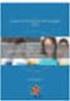 Ambiente Virtual de Aprendizagem Primeiros Passos Sobre a Univap Virtual Sobre o Moodle Primeiras páginas do AVA Como realizar o 1º acesso? Esqueceu a senha? Problemas com o acesso? Como acessar uma disciplina?
Ambiente Virtual de Aprendizagem Primeiros Passos Sobre a Univap Virtual Sobre o Moodle Primeiras páginas do AVA Como realizar o 1º acesso? Esqueceu a senha? Problemas com o acesso? Como acessar uma disciplina?
Acesso direto aos benefícios da Assinatura Perguntas e respostas para os clientes da Autodesk
 Acesso direto aos benefícios da Assinatura Perguntas e respostas para os clientes da Autodesk O acesso aos benefícios da Assinatura do software da Autodesk está mais fácil e mais conveniente do que nunca.
Acesso direto aos benefícios da Assinatura Perguntas e respostas para os clientes da Autodesk O acesso aos benefícios da Assinatura do software da Autodesk está mais fácil e mais conveniente do que nunca.
Motorola Phone Tools. Início Rápido
 Motorola Phone Tools Início Rápido Conteúdo Requisitos mínimos...2 Antes da instalação Motorola Phone Tools...3 Instalar Motorola Phone Tools...4 Instalação e configuração do dispositivo móvel...6 Registro
Motorola Phone Tools Início Rápido Conteúdo Requisitos mínimos...2 Antes da instalação Motorola Phone Tools...3 Instalar Motorola Phone Tools...4 Instalação e configuração do dispositivo móvel...6 Registro
... MANUAL DO MODERADOR SERVIÇOS DE WEB
 ... MANUAL DO MODERADOR SERVIÇOS DE WEB ÍNDICE 1. IMPLEMENTAÇÃO 4 1.1 PAINEL DE CONTROLE 4 1.2 SENHA 4 1.3 INSTALAÇÃO 4 1.3.1 INSTALAÇÃO PARA MODERADOR 4 1.3.2 INSTALAÇÃO PARA PARTICIPANTES 8 1.3.2.1 PELO
... MANUAL DO MODERADOR SERVIÇOS DE WEB ÍNDICE 1. IMPLEMENTAÇÃO 4 1.1 PAINEL DE CONTROLE 4 1.2 SENHA 4 1.3 INSTALAÇÃO 4 1.3.1 INSTALAÇÃO PARA MODERADOR 4 1.3.2 INSTALAÇÃO PARA PARTICIPANTES 8 1.3.2.1 PELO
O Sistema foi inteiramente desenvolvido em PHP+Javascript com banco de dados em MySQL.
 Nome do Software: Gerenciador de Projetos Versão do Software: Gerenciador de Projetos 1.0.0 1. Visão Geral Este Manual de Utilização do Programa Gerenciador de Projetos via Web, tem por finalidade facilitar
Nome do Software: Gerenciador de Projetos Versão do Software: Gerenciador de Projetos 1.0.0 1. Visão Geral Este Manual de Utilização do Programa Gerenciador de Projetos via Web, tem por finalidade facilitar
PROCEDIMENTO DO CLIENTE
 PROCEDIMENTO DO CLIENTE Título: Plug-in Guia de Empresas Objetivo: Aprender a utilizar a ferramenta Guia de Empresas Onde: Empresa Quem: Cliente Quando: Início A ferramenta Guia de Empresas permite criar
PROCEDIMENTO DO CLIENTE Título: Plug-in Guia de Empresas Objetivo: Aprender a utilizar a ferramenta Guia de Empresas Onde: Empresa Quem: Cliente Quando: Início A ferramenta Guia de Empresas permite criar
Obs: É necessário utilizar um computador com sistema operacional Windows 7.
 Instalando os Pré-Requisitos Os arquivos dos 'Pré-Requisitos' estão localizados na pasta Pré-Requisitos do CD HyTracks que você recebeu. Os arquivos também podem ser encontrados no servidor. (www.hytracks.com.br/pre-requisitos.zip).
Instalando os Pré-Requisitos Os arquivos dos 'Pré-Requisitos' estão localizados na pasta Pré-Requisitos do CD HyTracks que você recebeu. Os arquivos também podem ser encontrados no servidor. (www.hytracks.com.br/pre-requisitos.zip).
Manual das planilhas de Obras v2.5
 Manual das planilhas de Obras v2.5 Detalhamento dos principais tópicos para uso das planilhas de obra Elaborado pela Equipe Planilhas de Obra.com Conteúdo 1. Gerando previsão de custos da obra (Módulo
Manual das planilhas de Obras v2.5 Detalhamento dos principais tópicos para uso das planilhas de obra Elaborado pela Equipe Planilhas de Obra.com Conteúdo 1. Gerando previsão de custos da obra (Módulo
Manual do Usuário CMS WordPress Versão atual: 3.0
 Manual do Usuário CMS WordPress Versão atual: 3.0 1 - Introdução O Centro de Gestão do Conhecimento Organizacional, CGCO, criou, em março de 2008, uma equipe para atender à demanda de criação de novos
Manual do Usuário CMS WordPress Versão atual: 3.0 1 - Introdução O Centro de Gestão do Conhecimento Organizacional, CGCO, criou, em março de 2008, uma equipe para atender à demanda de criação de novos
Monitor de Comercialização Ofertante. Última Atualização 12/11/2015
 Monitor de Comercialização Ofertante MT 43-1-00015-0 Última Atualização 12/11/2015 Índice I Como acessar um Leilão II Informações básicas III Anexos IV Como inserir subitens V Emissão de Relatórios VI
Monitor de Comercialização Ofertante MT 43-1-00015-0 Última Atualização 12/11/2015 Índice I Como acessar um Leilão II Informações básicas III Anexos IV Como inserir subitens V Emissão de Relatórios VI
MANUAL DO PROFESSOR. Suporte: SISTEMA DE GESTÃO EDUCACIONAL VIRTUALCLASS. EMAIL: suporte@virtualclass.com.br Skype: suportetisoebras
 SISTEMA DE GESTÃO EDUCACIONAL VIRTUALCLASS MANUAL DO PROFESSOR Suporte: EMAIL: suporte@virtualclass.com.br Skype: suportetisoebras Nas unidades: Departamento de Tecnologia e Informação DTI Responsáveis
SISTEMA DE GESTÃO EDUCACIONAL VIRTUALCLASS MANUAL DO PROFESSOR Suporte: EMAIL: suporte@virtualclass.com.br Skype: suportetisoebras Nas unidades: Departamento de Tecnologia e Informação DTI Responsáveis
Esse manual é um conjunto de perguntas e respostas para usuários(as) do Joomla! 1.5.
 Esse manual é um conjunto de perguntas e respostas para usuários(as) do Joomla! 1.5. Ele considera que você já tem o Joomla! instalado no seu computador. Caso você queira utilizá lo em um servidor na web,
Esse manual é um conjunto de perguntas e respostas para usuários(as) do Joomla! 1.5. Ele considera que você já tem o Joomla! instalado no seu computador. Caso você queira utilizá lo em um servidor na web,
Informática básica Telecentro/Infocentro Acessa-SP
 Informática básica Telecentro/Infocentro Acessa-SP Aula de hoje: Verificando data e hora, desligando o computador, janelas, copiar colar, excluindo um arquivo. Prof: Lucas Aureo Guidastre Verificando data
Informática básica Telecentro/Infocentro Acessa-SP Aula de hoje: Verificando data e hora, desligando o computador, janelas, copiar colar, excluindo um arquivo. Prof: Lucas Aureo Guidastre Verificando data
Introdução ao icare 2
 Introdução ao icare 2 (Instrumentação para a Coleta Assistida de Resíduos Recicláveis V.2) Arthur Elídio da Silva Lucas Zenaro José Tarcísio F. de Camargo Unipinhal (2015) SUMÁRIO 1. INTRODUÇÃO... 3 O
Introdução ao icare 2 (Instrumentação para a Coleta Assistida de Resíduos Recicláveis V.2) Arthur Elídio da Silva Lucas Zenaro José Tarcísio F. de Camargo Unipinhal (2015) SUMÁRIO 1. INTRODUÇÃO... 3 O
MANUAL DE EMISSÃO E INSTALAÇÃO DO CERTIFICADO TIPO A1 (INTERNET EXPLORER)
 MANUAL DE EMISSÃO E INSTALAÇÃO DO CERTIFICADO TIPO A1 (INTERNET EXPLORER) VERSÃO 10 Atualizado em 30/12/2015 Página 1 de 21 A renovação online do certificado somente poderá ser feita uma única vez (e-cpf)
MANUAL DE EMISSÃO E INSTALAÇÃO DO CERTIFICADO TIPO A1 (INTERNET EXPLORER) VERSÃO 10 Atualizado em 30/12/2015 Página 1 de 21 A renovação online do certificado somente poderá ser feita uma única vez (e-cpf)
Manual do Teclado de Satisfação Online WebOpinião
 Manual do Teclado de Satisfação Online WebOpinião Versão 1.2.3 27 de novembro de 2015 Departamento de Engenharia de Produto (DENP) SEAT Sistemas Eletrônicos de Atendimento 1. Introdução O Teclado de Satisfação
Manual do Teclado de Satisfação Online WebOpinião Versão 1.2.3 27 de novembro de 2015 Departamento de Engenharia de Produto (DENP) SEAT Sistemas Eletrônicos de Atendimento 1. Introdução O Teclado de Satisfação
Software Planejamento Tributário
 Software Planejamento Tributário Bem vindo ao segundo manual de instalação do software de Planejamento Tributário, este irá lhe mostrar os passos para o término da instalação e configuração do software
Software Planejamento Tributário Bem vindo ao segundo manual de instalação do software de Planejamento Tributário, este irá lhe mostrar os passos para o término da instalação e configuração do software
Configurando o Controle dos Pais no Windows Vista
 Autor: Bruno Leonardo MCP, MCDST, MCSA http://brunoleonardoleal.spaces.live.com 24/06/2007 Configurando o Controle dos Pais no Windows Vista Página 1 de 16 O Controle dos Pais está disponível nas versões
Autor: Bruno Leonardo MCP, MCDST, MCSA http://brunoleonardoleal.spaces.live.com 24/06/2007 Configurando o Controle dos Pais no Windows Vista Página 1 de 16 O Controle dos Pais está disponível nas versões
Themis Serviços On Line - Publicações
 Nome do documento Guia do Usuário Themis Serviços On Line - Publicações Sumário Introdução:... 3 1 - Cadastro dos Usuários do Themis Serviços On Line:... 3 2 - Acesso ao Sistema Themis Serviços On Line:...
Nome do documento Guia do Usuário Themis Serviços On Line - Publicações Sumário Introdução:... 3 1 - Cadastro dos Usuários do Themis Serviços On Line:... 3 2 - Acesso ao Sistema Themis Serviços On Line:...
Figura 1: Interface 3G Identech
 Sumário 1 INTRODUÇÃO...3 2 INSTALAÇÃO NO WINDOWS XP...5 3 INSTALAÇÃO NO WINDOWS VISTA...12 4 INSTALAÇÃO NO WINDOWS 7...18 5 CADASTRANDO OPERADORA...25 6 CONECTANDO NA INTERNET...27 7 SERVIÇO DE SMS...29
Sumário 1 INTRODUÇÃO...3 2 INSTALAÇÃO NO WINDOWS XP...5 3 INSTALAÇÃO NO WINDOWS VISTA...12 4 INSTALAÇÃO NO WINDOWS 7...18 5 CADASTRANDO OPERADORA...25 6 CONECTANDO NA INTERNET...27 7 SERVIÇO DE SMS...29
Assinatura ainda não verificada
 Assinatura ainda não verificada Adobe Reader versão 9 Atenção! Se Assinatura não válida for apresentado no painel de assinaturas do documento PDF significa que a assinatura ainda não foi verificada. Siga
Assinatura ainda não verificada Adobe Reader versão 9 Atenção! Se Assinatura não válida for apresentado no painel de assinaturas do documento PDF significa que a assinatura ainda não foi verificada. Siga
Print Audit 6 - Instalação do SQL Server 2008 express R2
 Print Audit 6 - Instalação do SQL Server 2008 express R2 Este tutorial mostra a instalação e configuração passo a passo do SQLServer 2008 express R2. Antes de instalar o SQL Server 2008 Express R2 Antes
Print Audit 6 - Instalação do SQL Server 2008 express R2 Este tutorial mostra a instalação e configuração passo a passo do SQLServer 2008 express R2. Antes de instalar o SQL Server 2008 Express R2 Antes
Manual do Usuário - ProJuris Web - Biblioteca Jurídica Página 1 de 20
 As informações contidas neste documento estão sujeitas a alterações sem o prévio aviso, o que não representa um compromisso da Virtuem Informática. As pessoas, organizações ou empresas e eventos de exemplos
As informações contidas neste documento estão sujeitas a alterações sem o prévio aviso, o que não representa um compromisso da Virtuem Informática. As pessoas, organizações ou empresas e eventos de exemplos
Manual Vivo Sync. Manual do Usuário. Versão 1.0.0. Copyright Vivo 2013. http://vivosync.com.br
 Manual do Usuário Versão 1.0.0 Copyright Vivo 2013 http://vivosync.com.br 1 1 Índice 1 Índice... 2 2 Vivo Sync... 5 3 Vivo Sync Web... 6 3.1 Página Inicial... 6 3.1.1 Novo Contato... 7 3.1.2 Editar Contato...
Manual do Usuário Versão 1.0.0 Copyright Vivo 2013 http://vivosync.com.br 1 1 Índice 1 Índice... 2 2 Vivo Sync... 5 3 Vivo Sync Web... 6 3.1 Página Inicial... 6 3.1.1 Novo Contato... 7 3.1.2 Editar Contato...
Curso destinado à preparação para Concursos Públicos e Aprimoramento Profissional via INTERNET www.concursosecursos.com.br INFORMÁTICA AULA 11
 INFORMÁTICA AULA 11 INTERNET (CONTINUAÇÃO) Outlook EXPRESS A janela principal do Outlook Express pode ser divida basicamente em: Área de Comando (superior) - Contém a barra de botões e a barra de menus.
INFORMÁTICA AULA 11 INTERNET (CONTINUAÇÃO) Outlook EXPRESS A janela principal do Outlook Express pode ser divida basicamente em: Área de Comando (superior) - Contém a barra de botões e a barra de menus.
Guia do Usuário ProAnalir 2013. Introdução... 2. Liberação das licenças... 3
 Área Universidade Prosoft Autor Valquíria Coelho Criação 26/02/2013 Publicação - 28/02/2013 Distribuição Franqueadora, Franquias e Clientes. Guia do Usuário ProAnalir 2013 Conteúdo: Introdução... 2 Liberação
Área Universidade Prosoft Autor Valquíria Coelho Criação 26/02/2013 Publicação - 28/02/2013 Distribuição Franqueadora, Franquias e Clientes. Guia do Usuário ProAnalir 2013 Conteúdo: Introdução... 2 Liberação
Sistemas Operacionais. Curso Técnico Integrado Profa: Michelle Nery
 Sistemas Operacionais Curso Técnico Integrado Profa: Michelle Nery Conteúdo Programático Virtual Box Instalação do Virtual Box Instalação do Extension Pack Criando uma Máquina Virtual Instalando o Windows
Sistemas Operacionais Curso Técnico Integrado Profa: Michelle Nery Conteúdo Programático Virtual Box Instalação do Virtual Box Instalação do Extension Pack Criando uma Máquina Virtual Instalando o Windows
ÍNDICE 1.CONHECENDO OS APLICATIVOS NECESSÁRIOS PARA O FUNCIONAMENTO DO SISTEMA URANO INTEGRA...
 Instalação do Sistema Urano Integra em Sistema Operacional Windows 1 ÍNDICE 1.CONHECENDO OS APLICATIVOS NECESSÁRIOS PARA O FUNCIONAMENTO DO SISTEMA URANO INTEGRA.... 3 1.1 URANO INTEGRA... 3 1.2 JAVA RUNTIME
Instalação do Sistema Urano Integra em Sistema Operacional Windows 1 ÍNDICE 1.CONHECENDO OS APLICATIVOS NECESSÁRIOS PARA O FUNCIONAMENTO DO SISTEMA URANO INTEGRA.... 3 1.1 URANO INTEGRA... 3 1.2 JAVA RUNTIME
Guia de Usuário do Servidor do Avigilon Control Center. Versão 5.6
 Guia de Usuário do Servidor do Avigilon Control Center Versão 5.6 2006-2015 Avigilon Corporation. Todos os direitos reservados. A menos que seja expressamente concedida por escrito, nenhuma licença será
Guia de Usuário do Servidor do Avigilon Control Center Versão 5.6 2006-2015 Avigilon Corporation. Todos os direitos reservados. A menos que seja expressamente concedida por escrito, nenhuma licença será
Manual do Usuário Nextel Cloud. Manual do Usuário. Versão 1.0.0. Copyright Nextel 2014. http://nextelcloud.nextel.com.br
 Manual do Usuário Versão 1.0.0 Copyright Nextel 2014 http://nextelcloud.nextel.com.br 1 Nextel Cloud... 4 2 Nextel Cloud Web... 5 2.1 Página Inicial... 6 2.1.1 Meu Perfil... 7 2.1.2 Meu Dispositivo...
Manual do Usuário Versão 1.0.0 Copyright Nextel 2014 http://nextelcloud.nextel.com.br 1 Nextel Cloud... 4 2 Nextel Cloud Web... 5 2.1 Página Inicial... 6 2.1.1 Meu Perfil... 7 2.1.2 Meu Dispositivo...
ESUS SAMU V. 1.3 - INSTRUÇÕES PARA INSTALAÇÃO
 ESUS SAMU V. 1.3 - INSTRUÇÕES PARA INSTALAÇÃO O sistema Esus-SAMU, é o sistema que permite a regulação de solicitantes/pacientes, gravando históricos de procedimentos médicos tomados, veículos enviados
ESUS SAMU V. 1.3 - INSTRUÇÕES PARA INSTALAÇÃO O sistema Esus-SAMU, é o sistema que permite a regulação de solicitantes/pacientes, gravando históricos de procedimentos médicos tomados, veículos enviados
Brainloop Secure Dataroom versão 8.30 App QR Code Scanner para ios e Android Guia rápido
 Guia rápido Brainloop Secure Dataroom Versão 8.30 Direitos autorais Brainloop AG, 2004-2016. Todos os direitos reservados. Versão do documento 1.3. Todas as marcas registradas, citadas neste documento
Guia rápido Brainloop Secure Dataroom Versão 8.30 Direitos autorais Brainloop AG, 2004-2016. Todos os direitos reservados. Versão do documento 1.3. Todas as marcas registradas, citadas neste documento
Site Oficial: http://www.autodesk.com/education/student-software
 Primeiramente antes de iniciar o processo de instalação de algum Software é extremamente importante que seja criado um ponto de restauração no seu sistema operacional (Windows) para assegurar que caso
Primeiramente antes de iniciar o processo de instalação de algum Software é extremamente importante que seja criado um ponto de restauração no seu sistema operacional (Windows) para assegurar que caso
ANEXO 01 GUIA PASSO A PASSO
 ANEXO 01 GUIA PASSO A PASSO Conteúdo 1 TELA DE ACESSO... 3 1.1 Enviar e-mail... 4 2 INTEGRANDO CONTAS COM OUTLOOK... 5 3 DREAMSPARK... 6 4 SKYDRIVE... 12 4.1 Organização do ambiente criar pastas... 13
ANEXO 01 GUIA PASSO A PASSO Conteúdo 1 TELA DE ACESSO... 3 1.1 Enviar e-mail... 4 2 INTEGRANDO CONTAS COM OUTLOOK... 5 3 DREAMSPARK... 6 4 SKYDRIVE... 12 4.1 Organização do ambiente criar pastas... 13
Prefeitura Municipal de Sete Lagoas Secretaria de Planejamento Orçamento e Tecnologia Subsecretaria de Tecnologia da Informação
 Tutorial para abertura de chamado Este sistema foi personalizado, instalado e configurado pela equipe da. O objetivo desta implantação é informatizar os registros de atendimento de suporte técnico para
Tutorial para abertura de chamado Este sistema foi personalizado, instalado e configurado pela equipe da. O objetivo desta implantação é informatizar os registros de atendimento de suporte técnico para
NewAgent enterprise-brain
 Manual NewAgent enterprise-brain Primeiro acesso Manual NewAgent enterprise-brain Este guia servirá para orientá-lo no uso das principais funções da NewAgent. Veja como realizar seu acesso, alterar seu
Manual NewAgent enterprise-brain Primeiro acesso Manual NewAgent enterprise-brain Este guia servirá para orientá-lo no uso das principais funções da NewAgent. Veja como realizar seu acesso, alterar seu
VERSÃO: 1.3 TÍTULO: GUIA DE INÍCIO RÁPIDO CLIENTE: FUNCEF
 Objetivo: Esse guia tem por objetivo auxiliar a instalação e configuração dos dispositivos a serem utilizados para monitoramento com o Olho Digital. Os acessos poderão ser feitos de 3 maneiras: 1- Por
Objetivo: Esse guia tem por objetivo auxiliar a instalação e configuração dos dispositivos a serem utilizados para monitoramento com o Olho Digital. Os acessos poderão ser feitos de 3 maneiras: 1- Por
MANUAL DE INSTALAÇÃO DO ODONTO TECHNOLOGY
 MANUAL DE INSTALAÇÃO DO ODONTO TECHNOLOGY 1 Índice I - Prefácio...3 II - Instalação do tipo servidor...4 III Obter o nome do computador servidor...17 IV Instalação do tipo cliente...19 V Como inserir a
MANUAL DE INSTALAÇÃO DO ODONTO TECHNOLOGY 1 Índice I - Prefácio...3 II - Instalação do tipo servidor...4 III Obter o nome do computador servidor...17 IV Instalação do tipo cliente...19 V Como inserir a
SISTEMA OPERACIONAL - WINDOWS
 Manual do Usuário SISTEMA OPERACIONAL - WINDOWS Copyright GVT 2015 Versão 1.0.1 www.gvtcloud.com.br 1 Cloud... 3 2 Instalação do Cloud... 4 3 Configurações... 7 3.1 Geral... 9 3.2 Pastas... 11 3.2.1 UpLoad:...
Manual do Usuário SISTEMA OPERACIONAL - WINDOWS Copyright GVT 2015 Versão 1.0.1 www.gvtcloud.com.br 1 Cloud... 3 2 Instalação do Cloud... 4 3 Configurações... 7 3.1 Geral... 9 3.2 Pastas... 11 3.2.1 UpLoad:...
Manual de Instalação do Hábil Enterprise NFC-e Gratuito. Hábil Enterprise NFC-e Gratuito 2013-2015 by Koinonia Software Ltda.
 Manual de Instalação do Hábil Enterprise NFC-e Gratuito Hábil Enterprise NFC-e Gratuito 2013-2015 by Ltda. (0xx46) 3225-6234 I Manual de Instalação Índice Cap. I 1 1 1 As orientações abaixo devem ser utilizadas
Manual de Instalação do Hábil Enterprise NFC-e Gratuito Hábil Enterprise NFC-e Gratuito 2013-2015 by Ltda. (0xx46) 3225-6234 I Manual de Instalação Índice Cap. I 1 1 1 As orientações abaixo devem ser utilizadas
